
如果你想追蹤及記錄自己的喝水量,現在不用特地下載 App 了,用 iOS 捷徑就能輕鬆辦到,下載捷徑腳本後就能在捷徑 App 或 iPhone Widget 上運行,一鍵紀錄喝水情況,還能將每天的水分攝取量同步到 Apple 的健康 App 裡面,讓你對自己的飲水數據一目瞭然,幫助你養成喝水的好習慣。
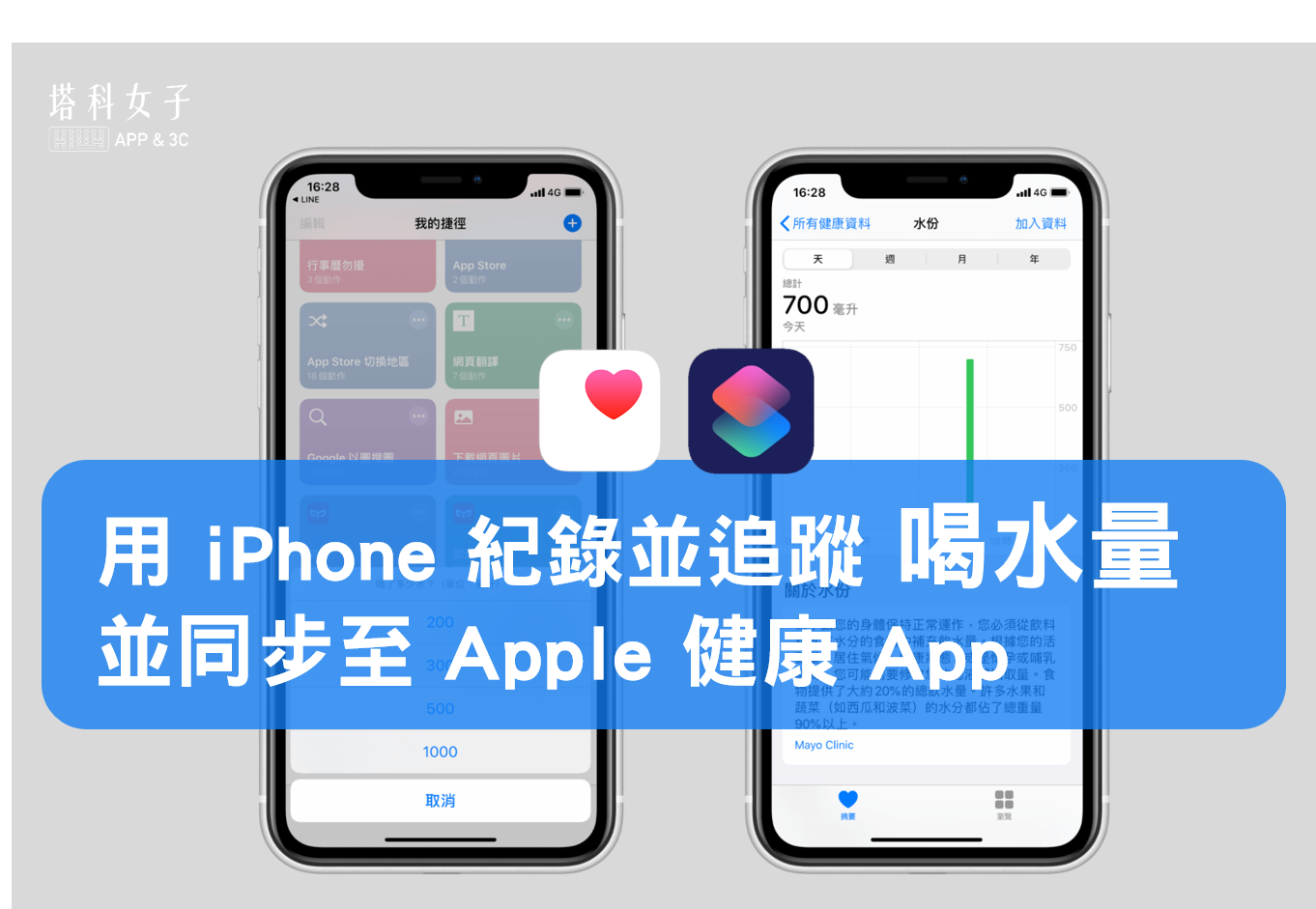
iPhone 喝水紀錄 腳本操作
如果你還沒用過 Apple 官方的捷徑 APP,請點選 App Store 下載。下載完後,請點選取得「喝水紀錄捷徑腳本」。
*注意:如果你的捷徑顯示無法開啟不受信任的捷徑,請依照這個路徑去開啟權限:「設定」- 「捷徑」- 啟用「允許不受信任的捷徑」。
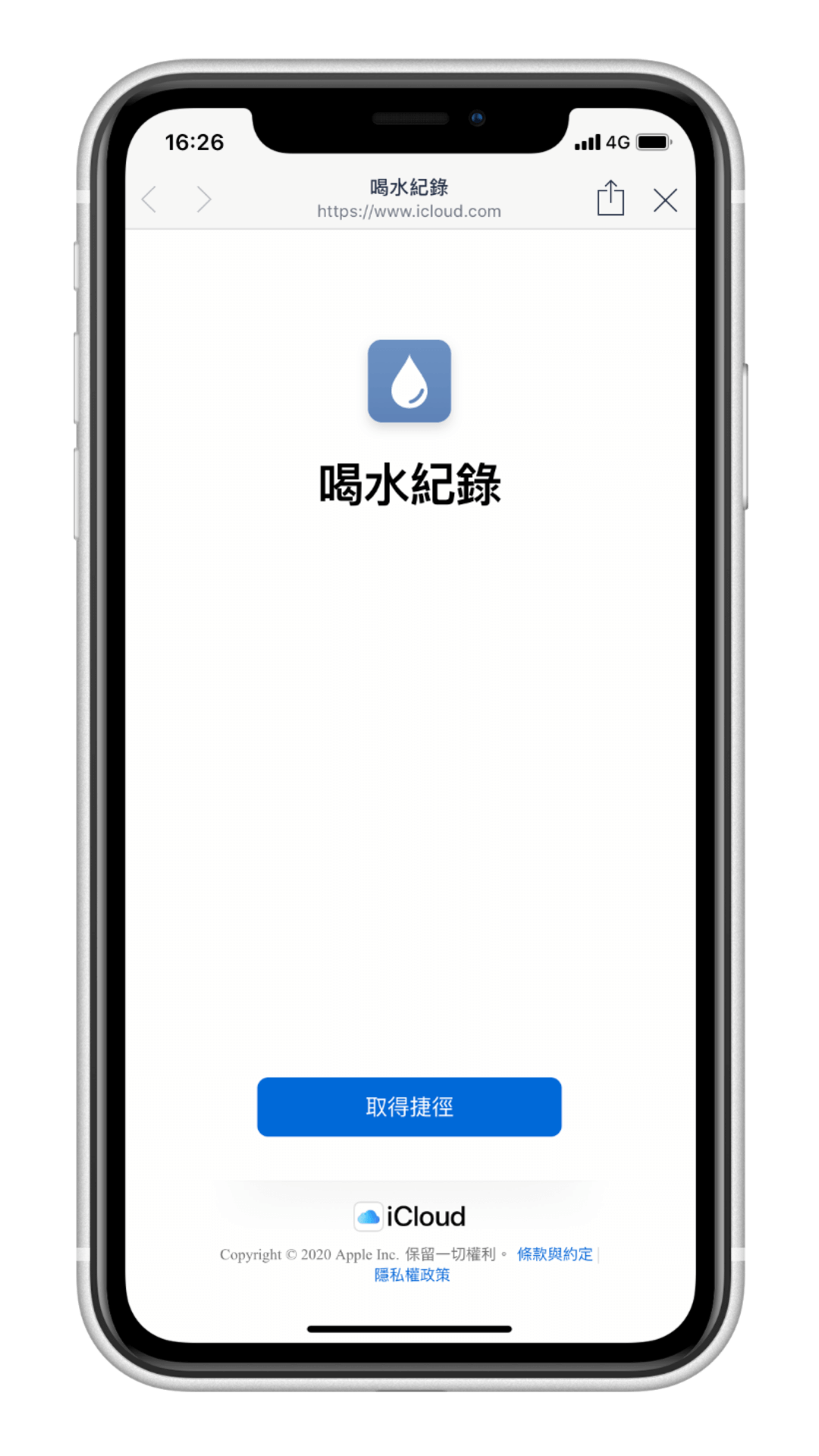
加入捷徑
由於 iOS 13 開始,Apple 對捷徑內容的審查比較嚴格,因此請往下滑到腳本最下方,並點選「加入不受信任的捷徑」,而如果你使用 iOS 13 以下的版本則可以直接加入。
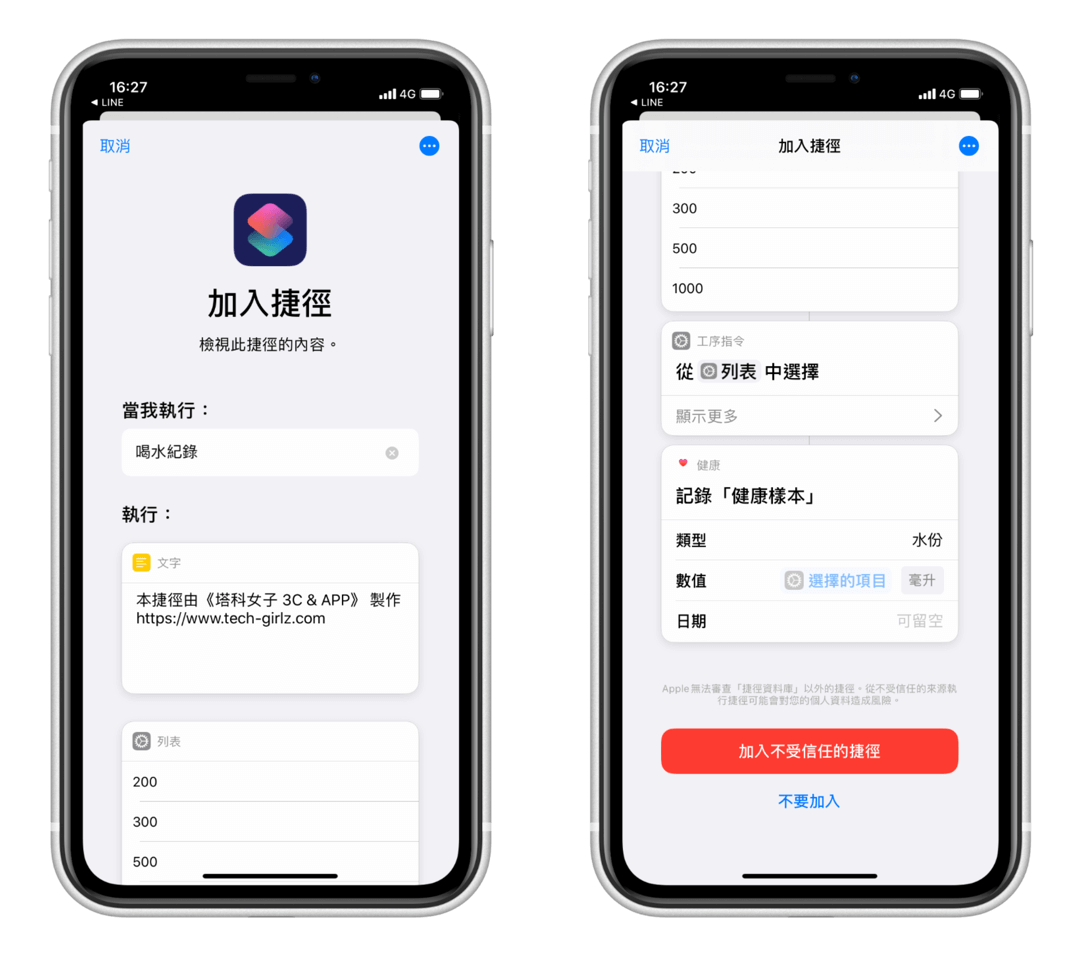
我的捷徑
取得該捷徑腳本之後,回到捷徑 App 內的「我的捷徑」分頁,你會看到最下方出現了我們剛剛下載的「喝水紀錄」這個捷徑,直接點選它就可以開始紀錄。
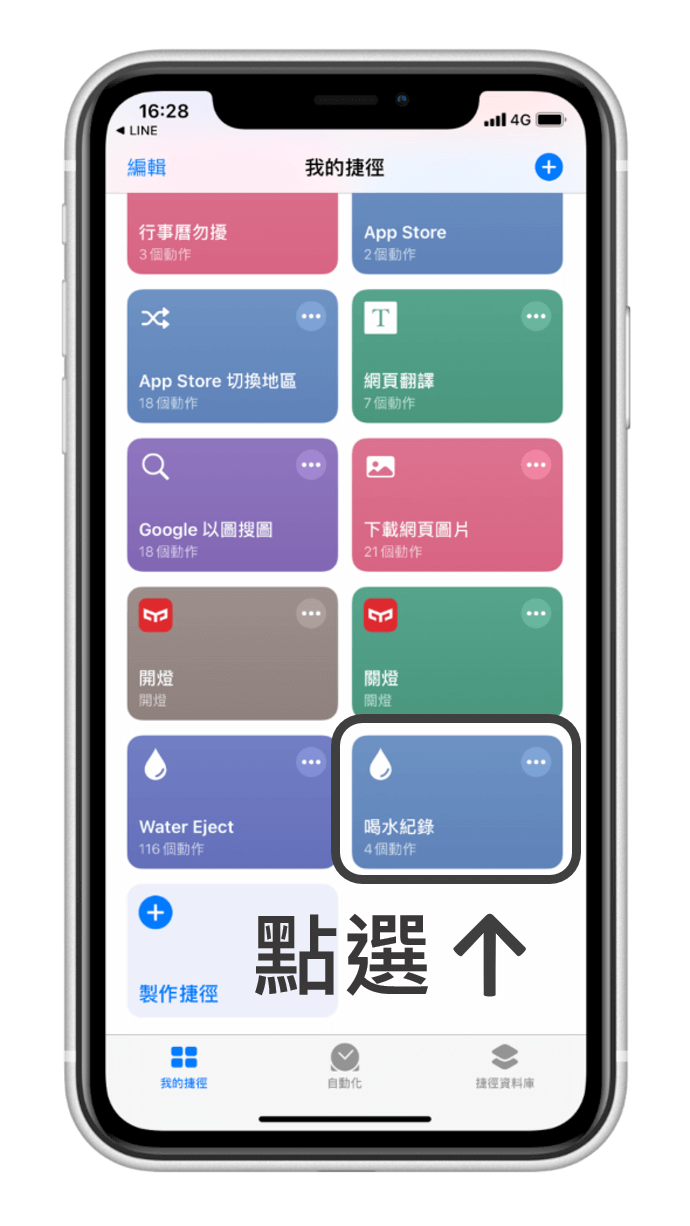
喝水紀錄
接著,你會看到它跑出視窗問你這次喝了多少水,直接選擇你喝的毫升數。
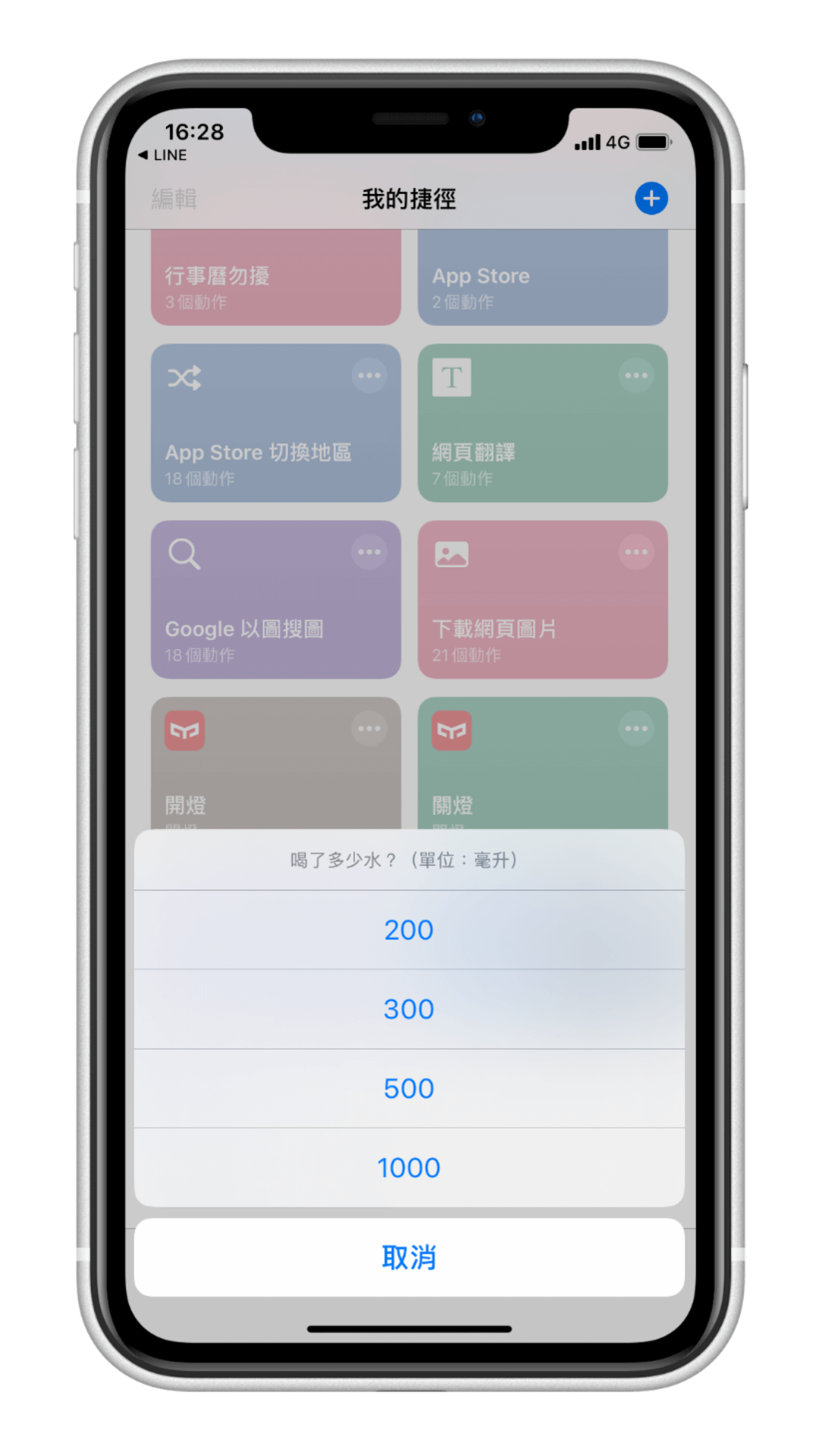
Apple 健康
由於該捷徑會將你紀錄的喝水量寫入 Apple 官方推出的 健康 App 裡面,這樣你才能查看數據,因此需讓它取用你的資料,直接點選「好」。(這個視窗只會出現在第一次使用該捷徑時,下次不會再問一次)
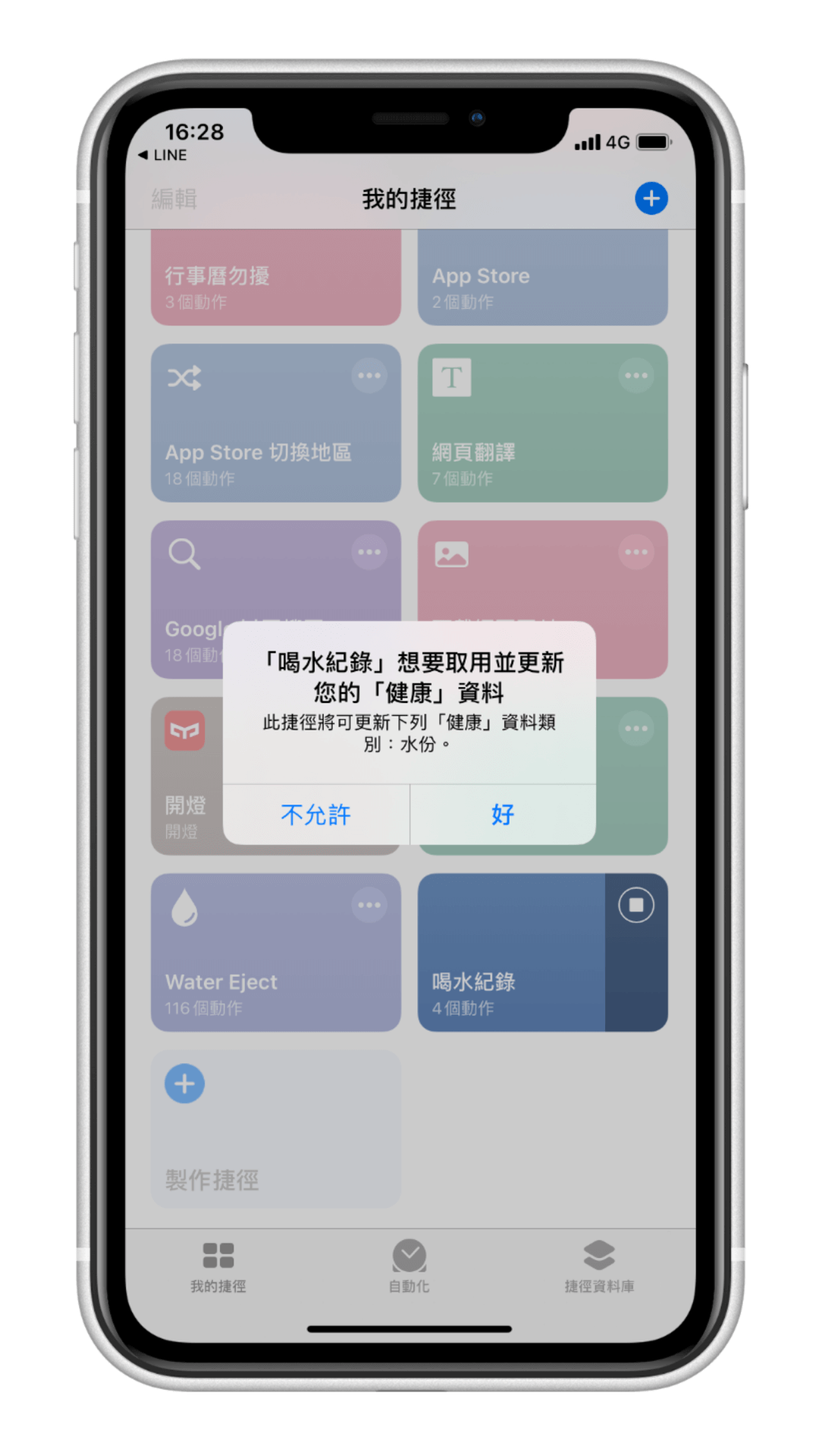
現在我們回到 Apple 的健康 App 裡面,你就會看到他幫你寫入了剛剛的喝水紀錄。
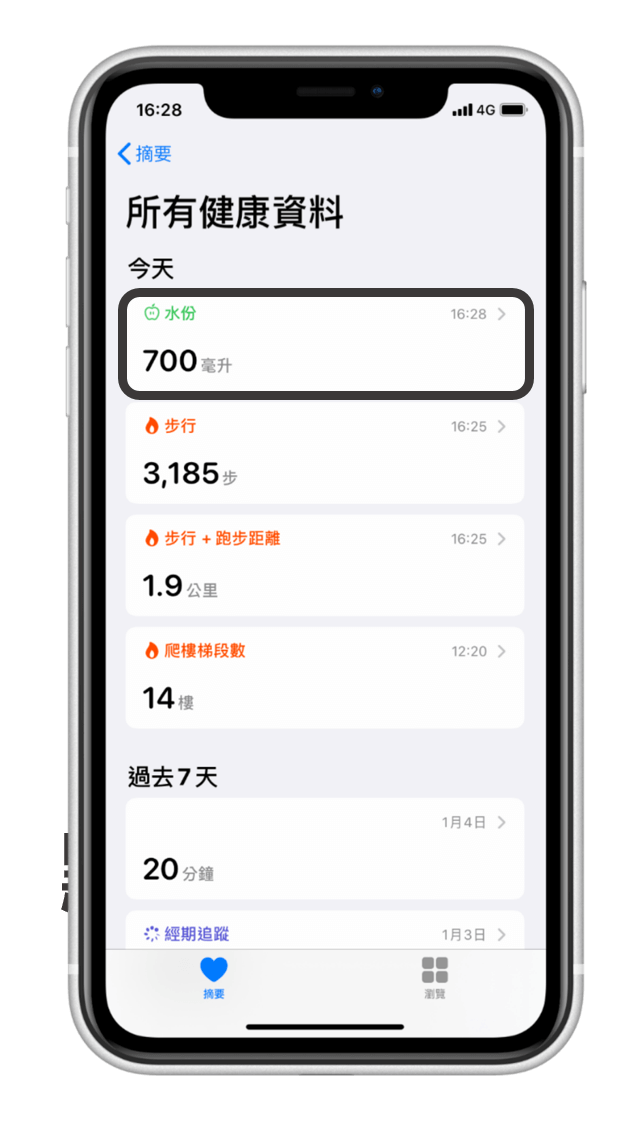
點進去甚至能查看更詳細的數據,包含每天、每周、每月等的水分攝取量,輕鬆追蹤自己的喝水紀錄。
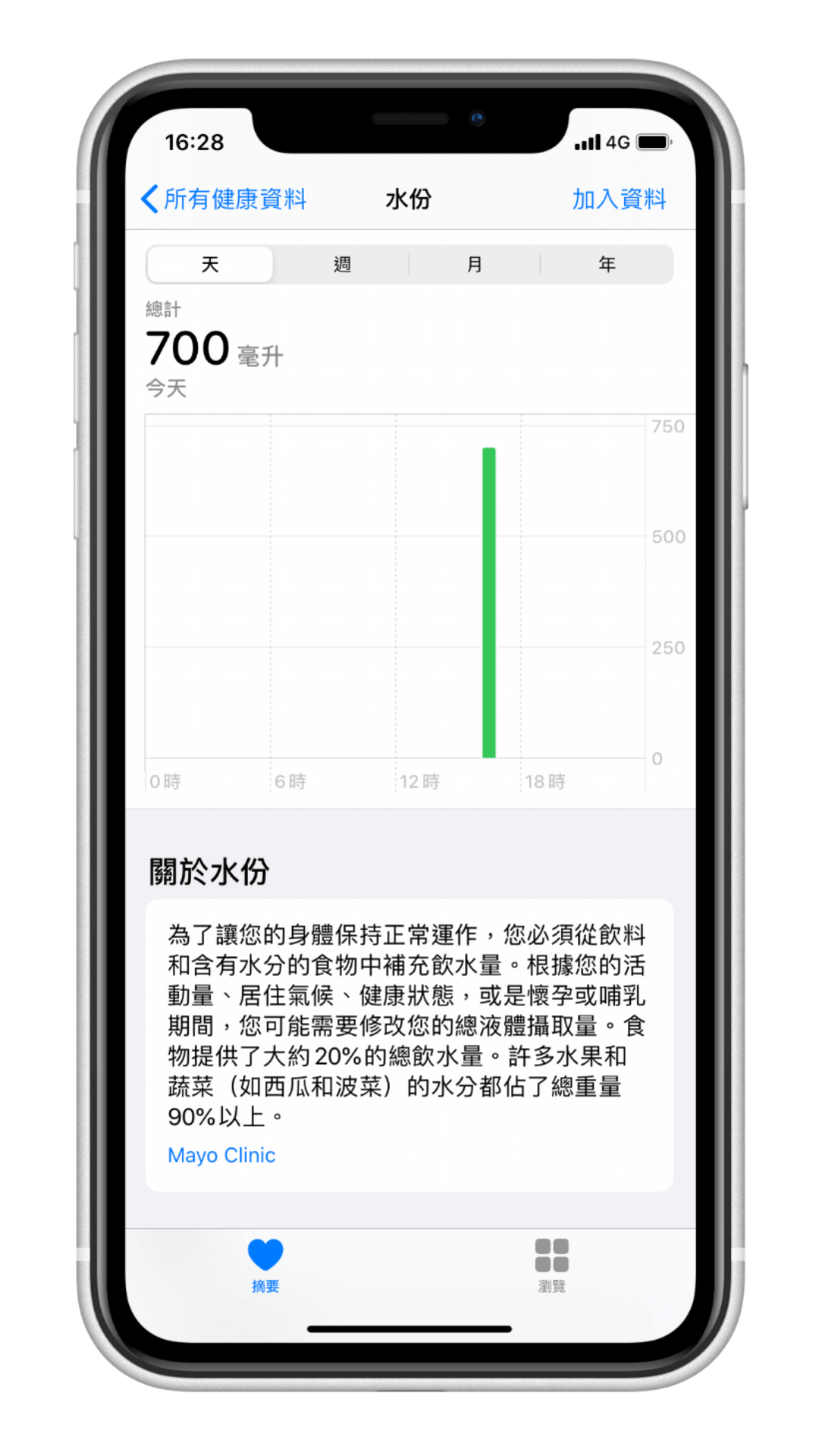
iPhone Widget
然而你可能會覺得每次都要點進去捷徑 App 裡面紀錄有點麻煩,這裡提供一個快速的方法,將捷徑加入 iPhone Widget (小工具) 上,這樣一來,只要在 iPhone 主畫面的左邊,點選該捷徑後就可以直接紀錄喝水量,超級快速。
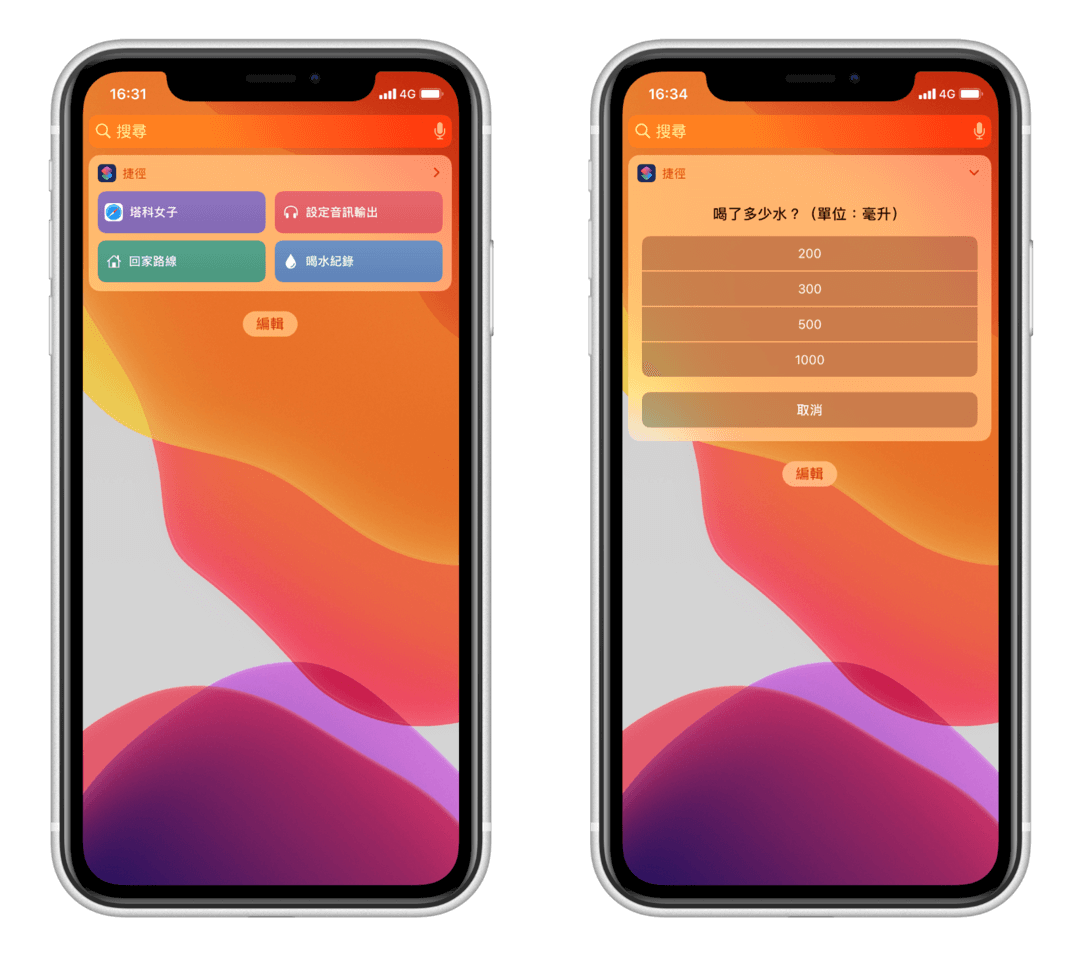
結語
喝水是一個必要的好習慣,每個人一天要喝的水量至少是體重 X 30,如果你 50 公斤就至少要喝 1500 毫升的水。使用這款捷徑就可以輕鬆的追蹤並記錄喝水量,輔以清楚的圖表,讓你掌握重要的水分攝取紀錄。
捷徑懶人包
如果你想知道其他實用的捷徑,請點選這裡查看捷徑懶人包及完整教學。

